Notasi / Simbol Tanaman merupakan Lambang tanaman pada setiap gambar Denah Lansekap ( Landscape Plan ), bagi seorang Arsitek Lansekap,Notasi Tanaman mempunyai nilai khusus dibandingkan Notasi Arsitektural lainnya .
Hal ini disebabkan karena notasi tanaman bagi seorang arsitek lansekap dalam penggambaran sebuah Denah Lansekap tidak hanya sekedar tanda / lambang tanaman,melainkan juga menyimpan data mengenai Jenis ,Karakter dan Diameter Tajuk tanaman yang digunakan
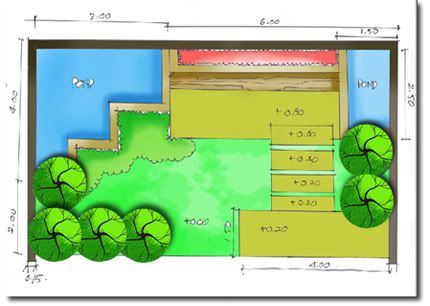
Dan juga Notasi tanaman yang unik dan berkarakter khas merupakan ciri daripada hasil presentasi denah lansekap (Lanscpape Plan) seorang Arsitek Lansekap meskipun tidak boleh jauh berbeda dengan kaidah-kaidah notasi yang telah dikenal secara universal para Arsitek Lansekap dunia.
CARA MEMBUAT.....
I.LANGKAH PERTAMA
1.Scan hasil kreasi notasi tanaman baik yang berupa hasil dari free hand maupun hasil dari software graphis tertentu,yang paling perlu diingat adalah disimpan dalam format JPEG,seperti contoh dibawah ini.
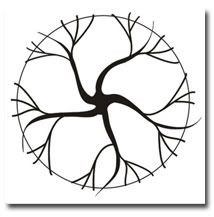
2. - Buka software Photoshop
- Klik FILE > OPEN>File notasi yang telah tersimpan dalam format JPEG.
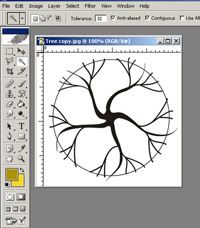
3. – Karena Notasi masih berwarna HITAM PUTIH ,untuk mewarnai sesuai yang kita inginkan
kita harus mengatur Warna yang kita inginkan.
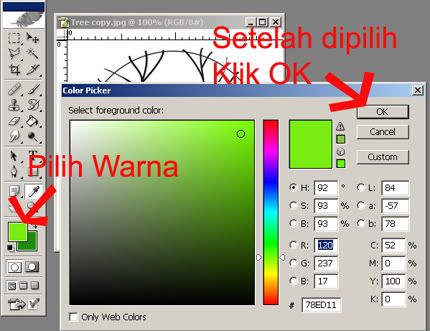
LANGKAH KEDUA
4. Mulai menyeleksi bidang yang akan diwarnai
Klik MAGIC WAND TOOL > Klik pada area yang akan diwarnai ,gunakan
SHIFT+MAGIC WAND TOOL ,jika ingin menggabungkan Area yang akan diwarnai
sekaligus.

5.Mulai Mewarnai
Klik BRUSH TOOL (B) >Klik+DRAG mouse dan mulai mewarnai symbol terebut
Kemampuan mewarnai tergantung kemahiran penggunaan Mouse.
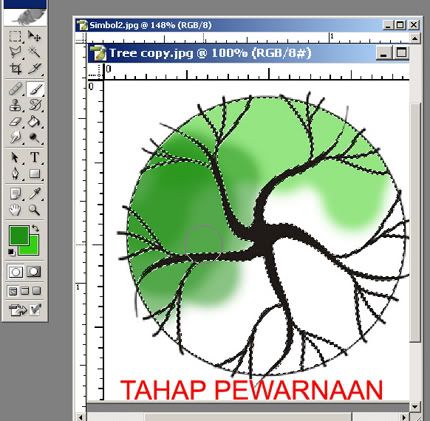
6.Setelah proses pewarnaan selesai dan ingin mendapatkan efek tertentu
Klik Filter > Pilih efek yang diinginkan,Pada contoh dibawah ini dipergunakan efek
GRAPHIC PEN

7. kemudian Gambar di simpan dalam Format PNG.hal ini dilakukan untuk simbol dapat
digunakan dengan cara meng drag gambar notasi ke denah lansekap

8.MERUBAH GAMBAR SIMBOL UNTUK BISA DI PERGUNAKAN
Gambar Notasi Tanaman telah selesai , tetapi masih belum bisa dipergunakan karena masih
berbentuk kotak.untuk menghilangkan bentuk kotak dan menjadi bentuk lingkaran.
Klik FILTER>EXTRACT ; seleksi area yang akan di edit (di extract) >klik OK
Simbol yang telah di Extract
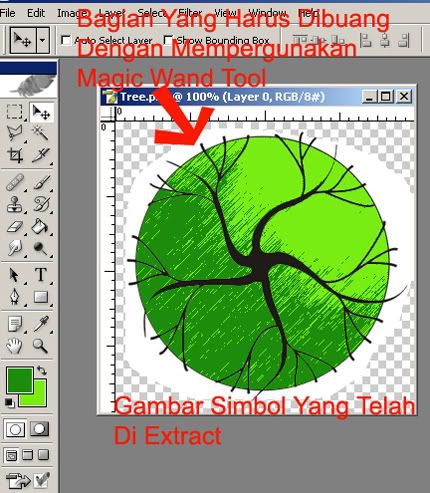
9.MENGEDIT SIMBOL
Klik MAGIC WAND TOOL > Klik pada Area yang akan Dihilangkan > klik DELETE
Supaya nantinya Image dari Notasi tidak terlalu berat, perlu diatur Image Size-nya
Klik IMAGE > IMAGE SIZE ; rubah angka Width menjadi 150-200 Px. > Klik OK
NOTASI TANAMAN telah siap digunakan.
Seperti Contoh Dibawah ini .

LANGKAH ke EMPAT
- Open File yang akan di tambahkan notasi tanaman
- Drag Notasi tanaman kedalam Denah, letakan pada tempat yang di inginkan.
- Untuk memperbanyak notasi,letakan cursor pada Gambar Notasi
kemudian Klik gambar sambil menekan Alt dan Drag
 Untuk lebih memudahkan pada saat pengerjaan gambar Landscape Plan, disarankan sebaiknya membuat sebanyak mungkin Notasi tanaman ( Image library), dan mengkategorikan dalam folder seperti Simbol POHON,Simbol Tanaman PALEM,Simbol SEMAK Dll.
Untuk lebih memudahkan pada saat pengerjaan gambar Landscape Plan, disarankan sebaiknya membuat sebanyak mungkin Notasi tanaman ( Image library), dan mengkategorikan dalam folder seperti Simbol POHON,Simbol Tanaman PALEM,Simbol SEMAK Dll.Seperti Contoh Berikut.
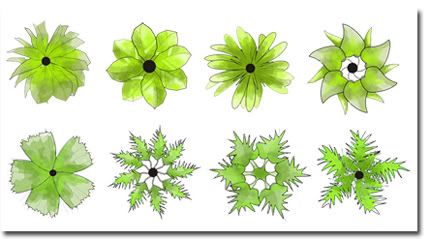
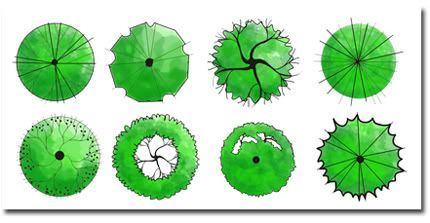
Selamat Berkreasi…!







































































Tidak ada komentar:
Posting Komentar